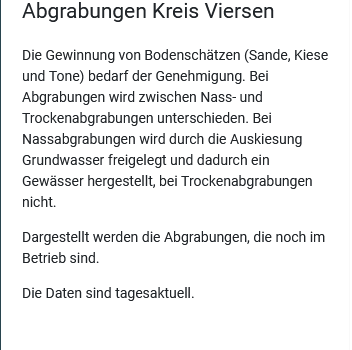Volltextsuche
Das Portal bietet im linken Panel die Volltextsuche an, um nach Strassen, Gebäudeadressen, Ordnern im Themenbaum und nach Themen (Layern) zu suchen. Die abgebildeten Screenshots sind dem Geoportal Niederrhein entnommen.Eingabefeld für die Volltextsuche
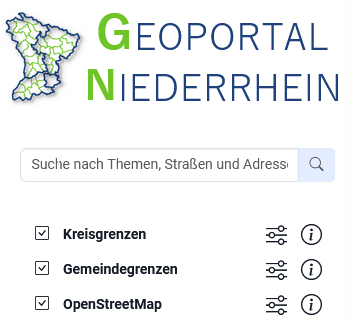
- Suche nach Straßen
- Suche nach Adressen
- Suche nach Ordnern im Themenbaum
- Suche nach Themen/Layern im Themenbaum
Suche nach Straßen und Adressen
Es werden zu jeder Gruppierung maximal fünf Suchvorschläge angezeigt. Die Suche nach Straßen und Adressen findet auch Suchergebnisse, wenn der Suchbegriff nicht exakt mit den Daten in der Datenhaltungskomponente übereinstimmt. Tippfehler werden toleriert. Ebenso kann die Reihenfolge der eingegebenen Orte, Straßen und Hausnummern frei gewählt werden.Suchliste für Straßen (und Adressen)
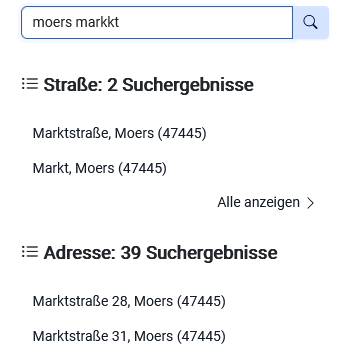
Suchliste für Adressen
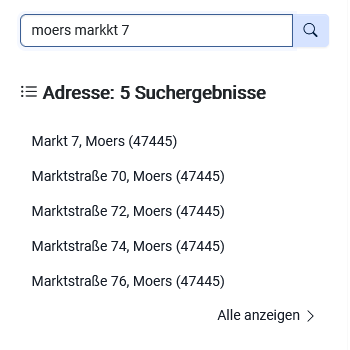
Wird der Mauszeiger über die Liste geführt, so wird der betreffende Listeneintrag hervorgehoben, und das Ergebnissymbol positioniert sich an den entsprechend Ort in der Karte. Befindet sich der Ort außerhalb des angezeigten Kartenbereiches, so wird kein Ergebnissymbol angezeigt. Durch Mausklick auf den gewünschten Listeneintrag bei den Gebäudeadressen oder Straßennamen wird an den entsprechenden Ort im Massstab 1:1000 in der Karte navigiert.
Treffersymbol
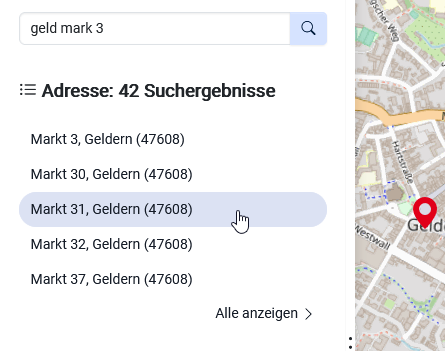
Wird auf Alle anzeigen geklickt, so werden alle gefundenen Einträge gelistet, sortiert absteigend nach der Treffergenauigkeit in der Datenhaltungskomponente. Maximal 50 Gebäudeadressen oder Straßennamen können angezeigt werden.
Klicken auf Alle anzeigen
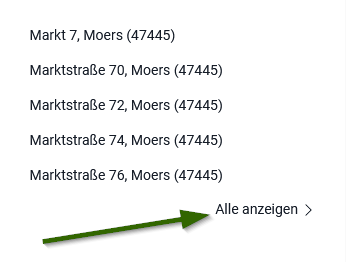
Alle Ergebnisse anzeigen
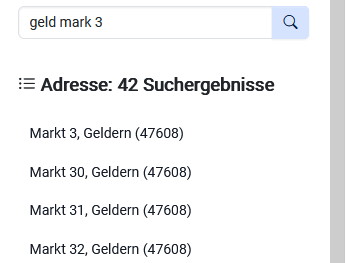
Durch Mausklick auf den gewünschten Listeneintrag bei den Gebäudeadressen oder Straßennamen wird an den entsprechenden Ort im Massstab 1:1000 in der Karte navigiert.
Klicken auf Straße oder Adresse
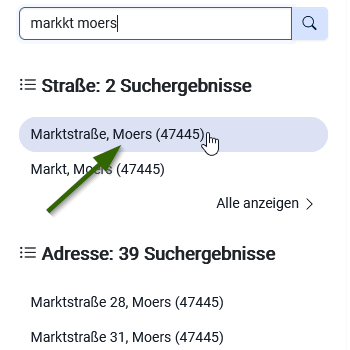
Navigation zur angebenen Straße oder Adresse
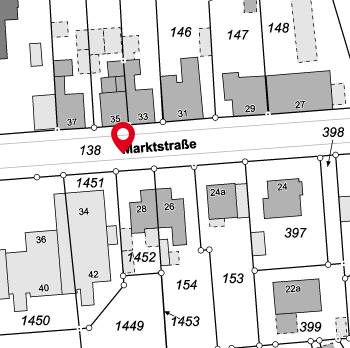
Suche nach Ordnern und Themen
Bei den Ordnern handelt es sich um die Gruppierung von Themen aus der Legende. Diese lässt sich anzeigen, wenn auf die Schaltfläche Themen hinzufügen geklickt wird. Je nach Sucheingabe werden gruppiert Ordner- oder/und Themeneinträge gelistet. Unterhalb von Ordnern können sich weitere Unterordner befinden, die sich in der Legendenstruktur widerspiegeln.Themen hinzufügen
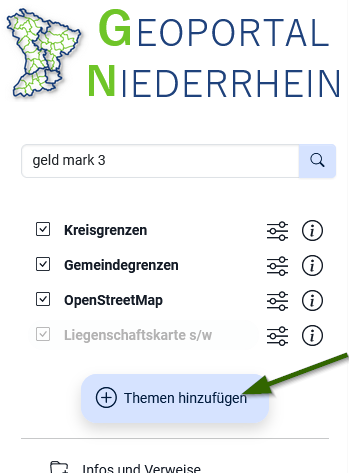
Anbei zwei Beispiele für die Suchliste von Ordnern und Themen
Suchliste für Ordner
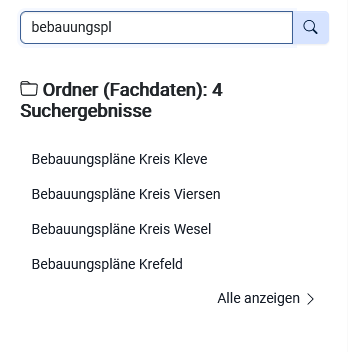
Suchliste für Themen
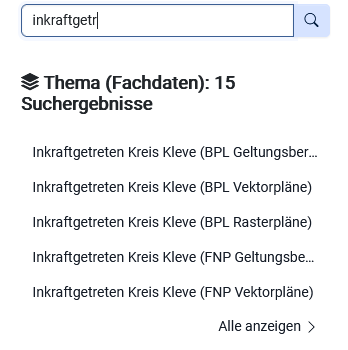
Wird auf einen Ordner geklickt, so öffnet sich der dazugehörige Unterordner. Auf unterster Ebene öffnen sich die dazu vorhandenen Themen, die dann über die Checkbox angeklickt werden können. Die ausgewählten Themen werden sofort in die Karte geladen und dem Ausgangspanel hinzugefügt. Durch Klick auf das Kreuz rechts oben wird zum Ausgangspanel zurückgekehrt und die neu ausgewählten Themen sind im Ausgangspanel sichtbar.
Suchliste für Ordner
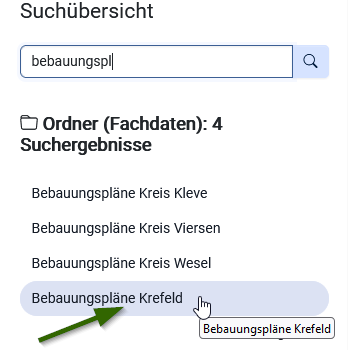
Suchliste für Themen nach Klicken durch die Ordnerstruktur
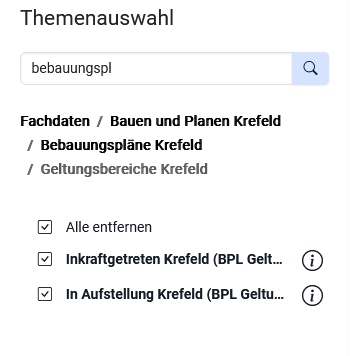
Wird in der Gruppierung von Thema auf einen Eintrag geklickt, so werden im Panel die Informationen zu diesem Thema direkt im Panel angezeigt und das Thema wird automatisch in die Karte geladen. Die Informationen entstammen aus dem Geodatenkatalog. Auch hier wird zum Ausgangspanel zurückgekehrt durch Klick auf das Kreuz rechts oben. Über Alle anzeigen lassen sich zu der Sucheingabe alle Themeneinträge anzeigen und aktivieren.
Klicken auf Themeneintrag
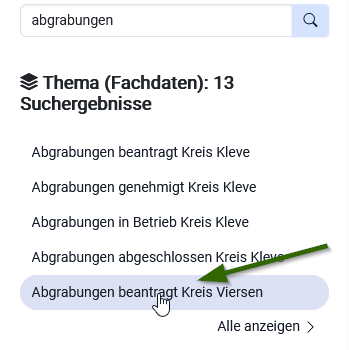
Anzeige der Informationen zum Themeneintrag